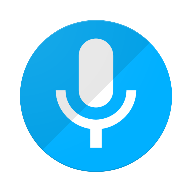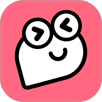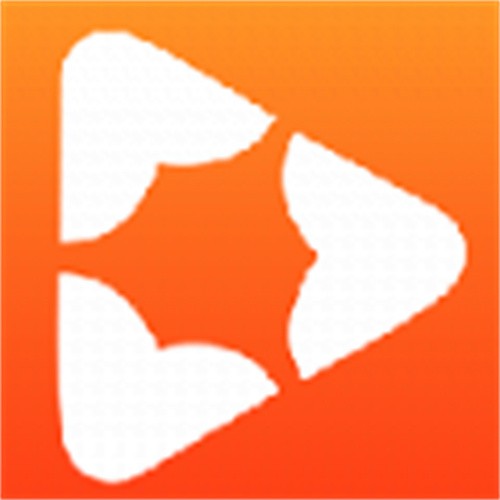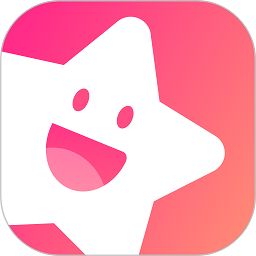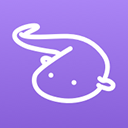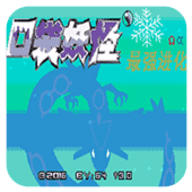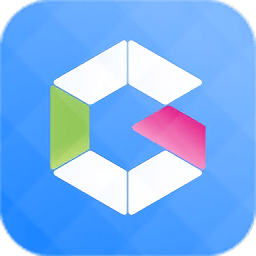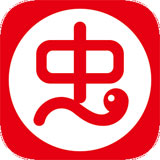极简无U盘/光盘重装系统指南
作者:佚名 来源:未知 时间:2025-05-03
在现代计算机使用中,操作系统作为核心的软件环境,时常会因为各种原因需要重装。传统的方法通常依赖于U盘或光盘作为启动介质,但在没有这些外部设备的情况下,重装系统似乎变得复杂起来。然而,实际上存在一些特别简单的方法,即便没有U盘或光盘,也能轻松重装操作系统。本文将详细介绍几种这样的方法,从准备工作、实际操作到后续设置,全方位指导你完成重装过程。
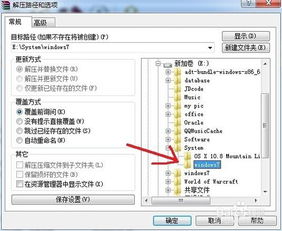
一、准备工作
1. 确定操作系统版本
在开始重装之前,首先需要确定你要安装的操作系统版本。如果你希望安装的是与原来相同的版本,那么最好提前准备好该操作系统的ISO镜像文件。可以从官方网站或其他可信来源下载。
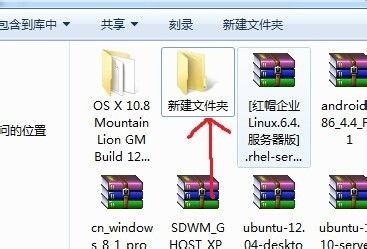
2. 备份重要数据
重装系统将清除硬盘上的所有数据,因此在开始之前,务必备份所有重要文件。你可以将这些文件复制到外部硬盘、云存储或其他安全位置。
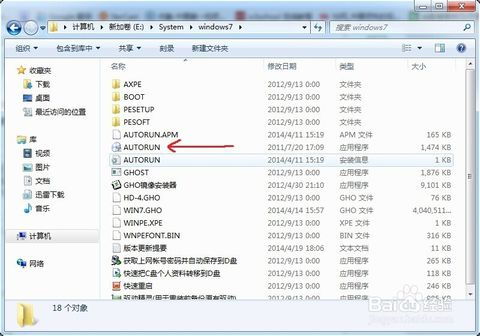
3. 检查电脑硬件要求
确保你的电脑硬件配置能够支持你要安装的操作系统版本。这包括检查处理器、内存、存储空间等是否符合最低系统要求。
二、使用Windows恢复环境(Windows RE)
如果你的电脑预装的是Windows操作系统,可以利用Windows恢复环境(Windows Recovery Environment,简称Windows RE)进行重装,而无需U盘或光盘。
1. 进入Windows RE
按住“Shift”键的同时,依次点击“开始”菜单中的“电源”按钮,选择“重启”。在重启过程中,屏幕出现Windows徽标时,松开“Shift”键。这时,你将看到一个蓝色的“选择一个选项”屏幕,点击“疑难解答”->“重置此电脑”。
2. 选择重装选项
在“重置此电脑”界面中,你可以选择“保留我的文件”或“删除所有内容”。“保留我的文件”将重新安装Windows,但保留你的个人文件;而“删除所有内容”则会彻底清除硬盘并重新安装Windows。选择适合你需求的选项,并按照提示完成操作。
三、使用云重装工具
近年来,一些第三方软件公司开发了云重装工具,通过互联网直接下载并安装操作系统,无需物理介质。
1. 选择云重装工具
网上有许多云重装工具可供选择,如“小白一键重装系统”、“装机吧一键重装系统”等。确保选择一个知名度高、用户评价好的工具。
2. 下载并运行工具
访问所选工具的官方网站,下载并安装到当前系统中。注意,这一过程需要在能够正常启动的Windows环境下进行。安装完成后,打开工具并按照界面提示选择你要安装的操作系统版本。
3. 等待下载与安装
云重装工具会自动下载所需的操作系统文件,并将其安装到你的电脑上。这个过程可能需要一段时间,具体取决于你的网络速度和所选操作系统的大小。在安装过程中,保持网络连接稳定,避免中断。
四、通过远程协助重装
如果你对电脑操作不太熟悉,或者当前系统已经无法正常使用,可以考虑寻求远程协助进行重装。
1. 寻找可靠的技术支持
通过搜索引擎或社交媒体,寻找提供远程重装服务的技术支持团队。确保选择的服务提供商具有良好的信誉和用户评价。
2. 建立远程连接
与技术支持人员沟通后,他们将指导你下载并安装一个远程桌面软件,如TeamViewer、向日葵等。安装完成后,提供技术支持人员所需的连接信息,以便他们能够远程访问你的电脑。
3. 远程重装操作
技术支持人员将通过远程桌面软件接管你的电脑,进行重装操作系统的操作。你将看到屏幕上的所有操作,但无需自己动手。这个过程通常非常快捷,且技术支持人员会确保所有步骤都正确无误。
五、后续设置与优化
无论是通过哪种方法重装系统,完成后都需要进行一些基本的设置与优化,以确保电脑的最佳性能。
1. 更新驱动程序
访问电脑制造商的官方网站,下载并安装最新的驱动程序。这些驱动程序对于硬件的正常运行至关重要,包括显卡、声卡、网卡等。
2. 安装常用软件
根据你的需求,安装常用的软件,如浏览器、办公软件、防病毒软件等。确保从官方网站下载,避免安装恶意软件。
3. 数据恢复与备份
如果你之前选择了“删除所有内容”的重装选项,现在可以将之前备份的数据恢复到电脑中。同时,为了未来的数据安全,建议设置定期的自动备份计划。
4. 系统优化
进行系统优化设置,如调整启动项、清理垃圾文件、禁用不必要的服务等。这些操作可以显著提高电脑的运行速度和稳定性。
六、总结
没有U盘或光盘重装系统并不是一件难事。通过利用Windows恢复环境、云重装工具或远程协助等方法,我们可以轻松完成重装过程。在准备阶段,确保已备份重要数据并了解所选方法的具体步骤。重装完成后,进行适当的设置与优化,将确保你的电脑以最佳状态运行。希望这篇文章能帮助你顺利完成操作系统的重装,享受更加流畅和高效的电脑使用体验。
- 上一篇: 轻松学会!用美图秀秀打造专属情侣摇头娃娃
- 下一篇: 如何轻松设置手机QQ的个性头像挂件